Verbeterde zoekmodus inschakelen op Windows 10

Het vinden van bestanden op Windows 10 wordt een stuk eenvoudiger met de toevoeging van de verbeterde zoekmodus.
Windows 10 doet het u goedvind wat je nodig hebt op je lokale pc. Het is gemakkelijker dan ooit om apps, instellingen en zelfs items op internet te vinden via het zoekvak. Maar als het gaat om het vinden van specifieke documenten en andere bestanden, is de zoekfunctie standaard beperkt tot het zoeken in uw lokale documenten, afbeeldingen, video's en bureaubladmappen. Bovendien is het zoekproces vaak traag en krijgt u niet altijd de resultaten waarnaar u zoekt.
Hoewel u de opties voor het indexeren van zoekopdrachten en het zoeken naar bestandsinhoud handmatig kunt aanpassen - beginnend met Windows 10 1903, maakt Microsoft het gemakkelijker door een nieuwe "Verbeterde modus" voor zoekindexering toe te voegen. Eenmaal ingeschakeld, zoekt Windows in alle mappen en aangesloten stations. Hier ziet u hoe u de verbeterde zoekfunctie inschakelt. En we bekijken ook hoe u specifieke locaties kunt uitsluiten van het zoekproces.
Verbeterde zoekmodus Windows 10
1. Ga om te beginnen naar Instellingen> Zoeken en kies het tabblad Zoeken in Windows aan de rechterkant. Selecteer onder het gedeelte Mijn bestanden zoeken het Verbeterd keuze.
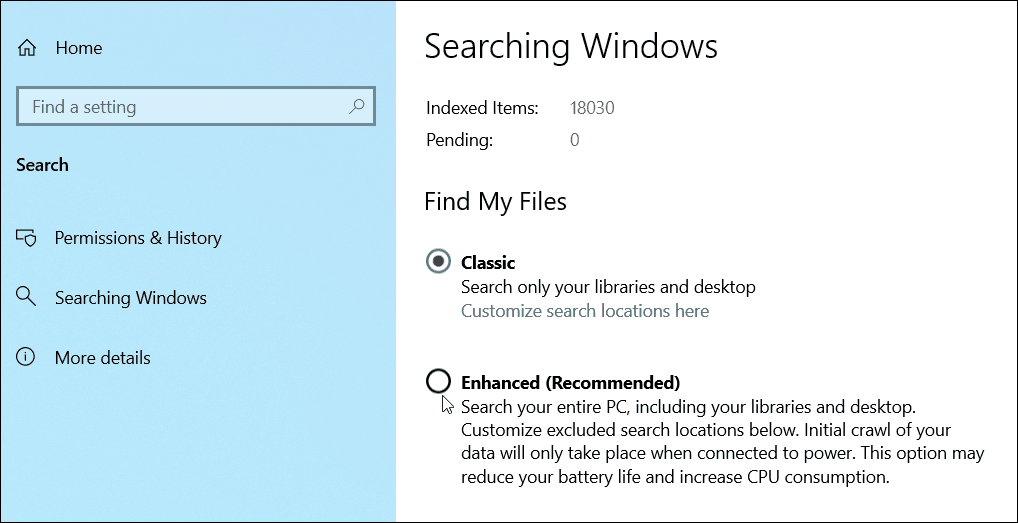
2. Uw systeem start een indexeringsproces dat doorgaans 15-20 minuten duurt, maar uw kilometerstand kan variëren afhankelijk van uw systeem en de hoeveelheid gegevens die u heeft. Houd er rekening mee dat het indexeren veel systeembronnen kost, dus terwijl dingen worden geïndexeerd, kunnen uw systeemprestaties verslechteren, tenzij u natuurlijk een mooie NVMe SSD-schijf hebt met tonnen schijf-IO.
U kunt de items die nog moeten worden geïndexeerd, volgen terwijl het proces wordt uitgevoerd.
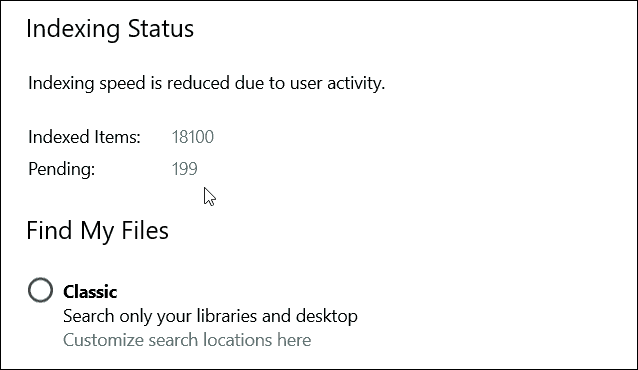
Het is ook vermeldenswaard dat u hier ook kuntspecifieke mappen uitsluiten van zoeken. Dit is een andere manier om het zoeken sneller te maken, aangezien Windows niet door een map kamt waarvan u weet dat uw bestanden zich niet bevinden. Misschien heeft u bijvoorbeeld een grote map met digitale media waarin u niet door Windows hoeft te zoeken. Het is ook een goede tip om tijdelijke mappen en besturingssysteembestanden uit te sluiten, omdat dit de systeemprestaties kan vertragen. Klik gewoon op Voeg een uitgesloten map toe en blader naar de locatie die u wilt toevoegen.
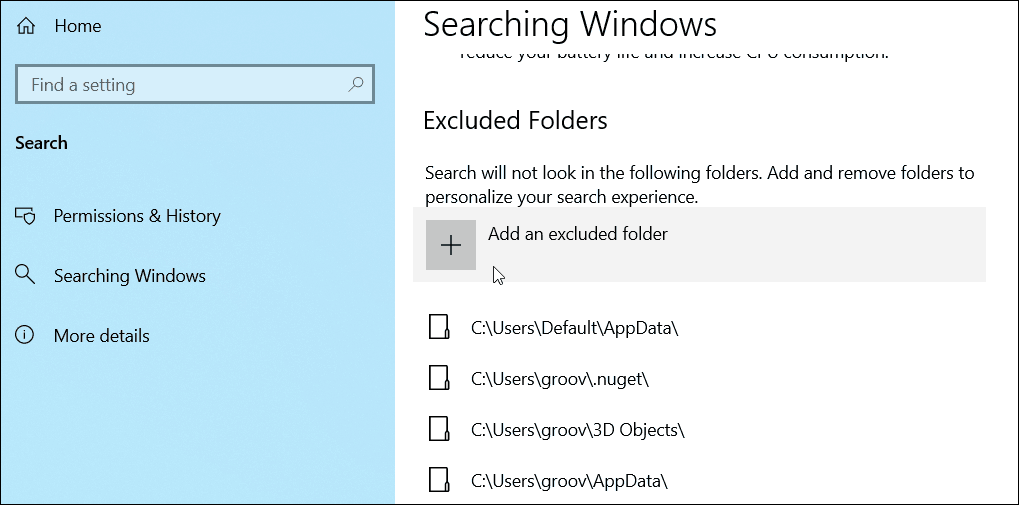
Dat is alles wat er is. Nadat het indexeren is voltooid, zou u al uw documenten en andere bestanden sneller moeten kunnen vinden. Houd er rekening mee dat om de verbeterde zoekmodus te gebruiken, u Windows 10 1903 of hoger moet gebruiken.










laat een reactie achter